
หากคุณมีแอปเปิ้ลดูแล้วคุณอาจต้องการที่จะเขย่าโดยการเปลี่ยนหน้าปัดครั้งในขณะที่ หนึ่งปัญหากับเรื่องนี้คือการที่คุณมักจะทิ้งให้อยู่กับรายการยาวของใบหน้าที่คุณจะไม่เคยใช้ โชคดีที่คุณสามารถได้อย่างง่ายดายเพียงลบออก
วิธีการลบหน้าปัดนาฬิกาในแอปเปิ้ล
การถอดนาฬิกาใบหน้าจาก Apple นาฬิกาของคุณเป็นเพียงเป็นเรื่องง่ายเหมือนการเพิ่มใหม่ การทำเช่นนี้ให้แน่ใจว่าแอปเปิ้ลเฝ้าดูของคุณจะถูกปลดล็อกและหน้าปัดอยู่บนหน้าจอ (ดังต่อไปนี้ไม่มีหน้าต่างหรือปพลิเคชันอื่น ๆ เปิด)
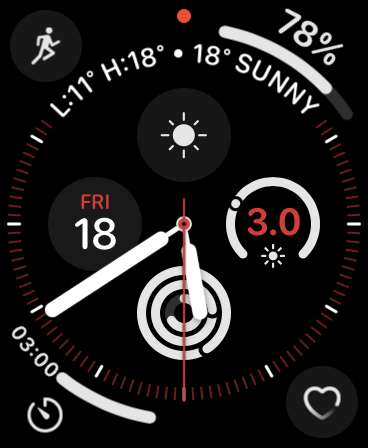
แตะค้างไว้ที่หน้าปัดจนกว่าคุณจะเห็น“แก้ไข” และปุ่มหุ้นที่ด้านล่างของหน้าจอ คุณสามารถรูดซ้ายและขวาเพื่อเลือกหน้าปัดนาฬิกาที่แตกต่างกันโดยใช้เมนูนี้
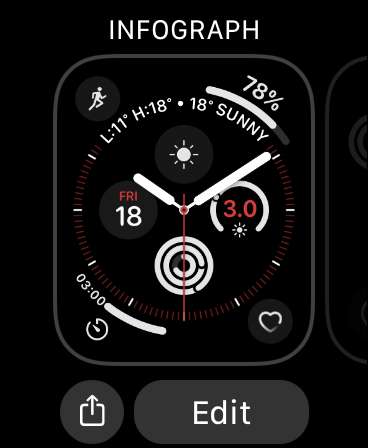
เมื่อคุณพบใบหน้าดูว่าคุณต้องการลบปัดขึ้นบนหน้าปัดนาฬิกาและแตะ“ลบ.” นี้ทำงานคล้ายกับว่าคุณต้องการยุติ app บน iPhone หรือ iPad จากที่นี่คุณสามารถเลือกใบหน้าดูที่แตกต่างกันโดยรูดซ้ายและขวาแล้วแตะหรือกดปุ่มมงกุฎดิจิตอลเพื่อกลับไปที่หน้าปัดของคุณก่อนหน้านี้
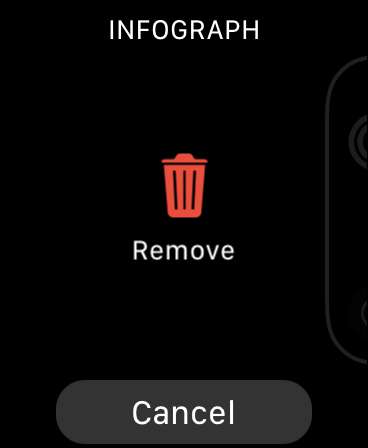
วิธีการลบใบหน้าดูบน iPhone
นอกจากนี้คุณยังสามารถชมการลบใบหน้าในแอปนาฬิกาบน iPhone
ครั้งแรกที่เปิดตัว“นาฬิกา” app แล้วแตะที่“แก้ไข” ภายใต้“ใบหน้าของฉัน.” ในการลบใบหน้าแตะที่ไอคอนสีแดงไปทางซ้ายของใบหน้าตามด้วย“ลบ” ที่จะลบมัน นอกจากนี้คุณยังสามารถเปลี่ยนสินค้าได้ด้วยการคว้าไอคอน“แฮมเบอร์เกอร์” ไปทางขวาของหน้าปัดนาฬิกา (ดูเหมือนว่าสามเส้นแนวนอน) และลากขึ้นและลง
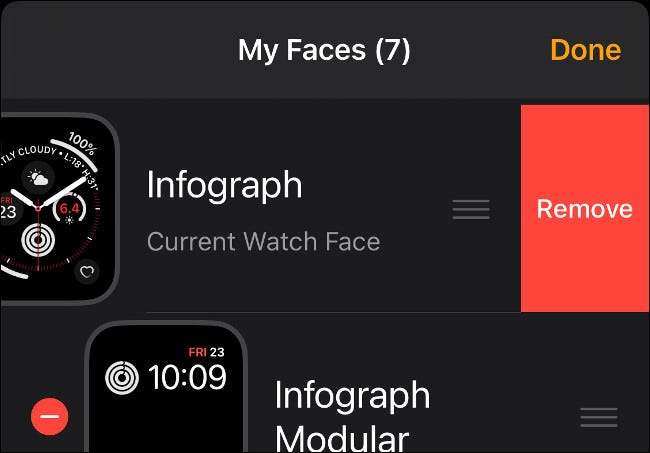
ลองดูใบหน้าอื่น ๆ
คุณสามารถใช้เทคนิคเดียวกันจะลองหน้าปัดใหม่ เพียงแค่กดค้างไว้ที่หน้าปัดของคุณจนกว่าคุณจะเห็น“แก้ไข” และปุ่มแชร์ที่ด้านล่างของหน้าจอแล้วรูดซ้ายจนกว่าคุณจะได้รับการสิ้นสุดของรายการ
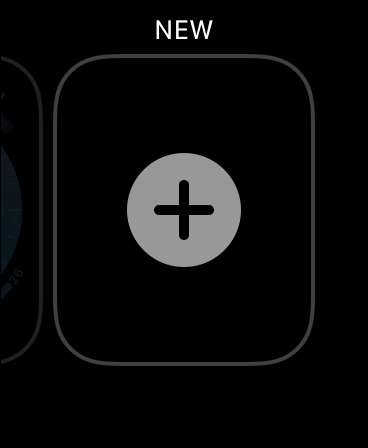
แตะที่ปุ่ม“+” เพื่อเพิ่มหน้าปัดใหม่แล้วใช้มงกุฎดิจิตอลเพื่อวงจรผ่านตัวเลือกของคุณ เมื่อคุณพร้อมที่จะเพิ่มหน้าปัดในรายการของคุณแตะกับมัน อย่าลืมที่จะใช้ปุ่ม“แก้ไข” เพื่อเพิ่มภาวะแทรกซ้อนและการเปลี่ยนแปลงรูปแบบ
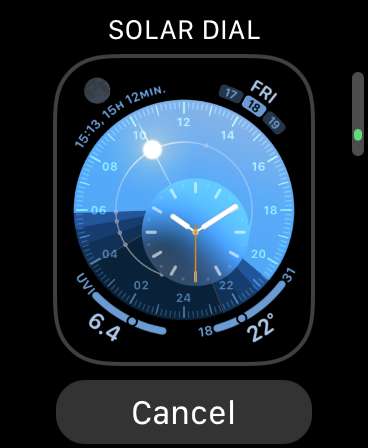
คุณสามารถวงจรได้อย่างรวดเร็วผ่านรายการของหน้าปัดนาฬิกาโดยไม่ต้องเข้าถึงเมนูนี้ ด้วยหน้าปัดนาฬิกาของคุณบนหน้าจอปัดจากขอบของหน้าจอไปทางซ้ายหรือขวาเพื่อย้ายไปหน้าปัดนาฬิกาที่แตกต่างกัน หากคุณไม่ได้รูดจากขอบด้านนอกของหน้าจอนี้จะไม่ทำงาน
ใบหน้ามีการเพิ่มเป็นประจำ
แอปเปิ้ลมักจะเพิ่มหน้าปัดใหม่เพื่อ watchOS กับแต่ละรุ่นใหญ่ หากคุณไม่ได้อัปเดตแอปเปิ้ลของคุณดูเมื่อเร็ว ๆ นี้ (หรือคุณมีการปรับปรุงอัตโนมัติปิด) แล้วคุณสามารถบังคับให้มีการปรับปรุงตามดูแอป
ในการตรวจสอบด้วยตนเองและการติดตั้งโปรแกรมปรับปรุงเปิดดูบน iPhone ของคุณแตะ“นายพล” และแตะ“Software Update.” อัพเดตซอฟต์แวร์ที่มีจะแสดงที่นี่และคุณสามารถสั่ง iPhone ของคุณให้ดาวน์โหลดและใช้การปรับปรุงเมื่อนาฬิกาของคุณเชื่อมต่อไปกับแหล่งจ่ายไฟ
คุณเพิ่งซื้อหรือรับพรสวรรค์ที่แอปเปิ้ล Watch? ให้แน่ใจว่าคุณแปรงขึ้นบน ต้องดูเคล็ดลับของเราดูแอปเปิ้ลและเทคนิค .
ที่เกี่ยวข้อง: 20 แอปเปิ้ลดูเคล็ดลับ & แอมป์; เทคนิคที่คุณต้องรู้







